Utilize o poder do e-mail transacional com SendGrid, Mailgun e Mandrill através do OneSignal para enviar newsletters, campanhas de marketing, atualizações de produtos e ofertas.
As plataformas de e-mail marketing costumam ter um custo elevado, geralmente o dobro ou mais do que o serviço de e-mail transacional.
Imagine enviar e-mails visualmente impactantes, com a mesma economia dos e-mails transacionais.
É totalmente viável!
Vamos considerar o SendGrid como exemplo.
O SendGrid oferece 12.000 e-mails GRATUITOS por mês, e se sua lista for maior, o custo é de apenas US$ 9,95 por 100.000 e-mails.
Por outro lado, plataformas como o MailChimp podem acarretar custos mensais significativos.
Plataformas de e-mail marketing oferecem muitos recursos, mas você realmente utiliza todos eles?
Para blogueiros ou empresas que enviam atualizações regulares de produtos, sem precisar de recursos complexos de marketing, o OneSignal é uma excelente alternativa.
Como funciona o OneSignal?
O OneSignal é um conhecido provedor de notificações push, utilizado por mais de 200.000 aplicações, incluindo empresas como Uber, Wix, Kinsta, Cisco e Adobe.
Recentemente, lançaram uma ferramenta de e-mail marketing.
Com essa ferramenta, você pode conectar provedores de serviço de e-mail e enviar e-mails de marketing com o mesmo custo de um serviço de e-mail transacional.
A plataforma OneSignal é gratuita. No entanto, você pagará pelos serviços de e-mail dos respectivos provedores. Atualmente, são suportados:
Assim, se sua lista de e-mail for pequena e você escolher o SendGrid, pode enviar até 12.000 e-mails sem custos.
Vamos conhecer alguns recursos do e-mail do OneSignal:
- Segmentação – direcione seus e-mails com precisão para o público certo.
- Agendamento – programe seus envios para o momento ideal.
- Editor de rich text – um editor intuitivo e poderoso para personalizar seu conteúdo.
- Templates – salve modelos para agilizar o envio de e-mails semelhantes.
Além disso, os e-mails são visualizados perfeitamente em todos os dispositivos, incluindo smartphones.
Como começar?
Se você já é usuário do OneSignal e tem um aplicativo configurado, vá em “Mensagens” >> Novo e-mail para iniciar.
Se você é novo no OneSignal, siga estes passos:
Criando seu aplicativo no OneSignal
O primeiro passo é criar um aplicativo. Ao fazer login, você verá uma tela similar a esta:
- Clique no ícone de adição “+”.

- Insira o nome do seu aplicativo e clique em criar.
- Em seguida, será solicitado que você selecione a plataforma. Pode fechar esta etapa, pois iremos utilizar somente os recursos de e-mail.
- Confirme que deseja sair da configuração da plataforma.
- Você será redirecionado para a próxima tela, clique em configurar plataforma(s).
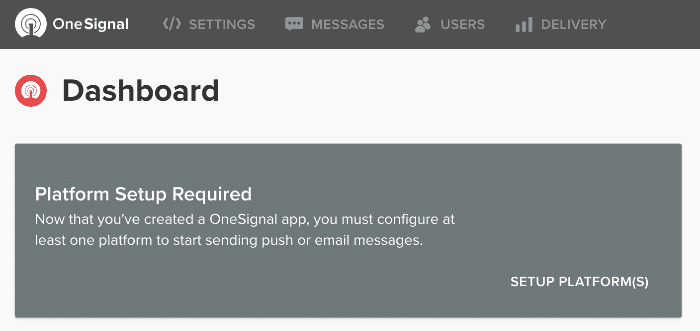
- A página de configurações será aberta. Nela, você irá configurar o envio de e-mails.
- Selecione o provedor, insira sua chave de API e clique em salvar.
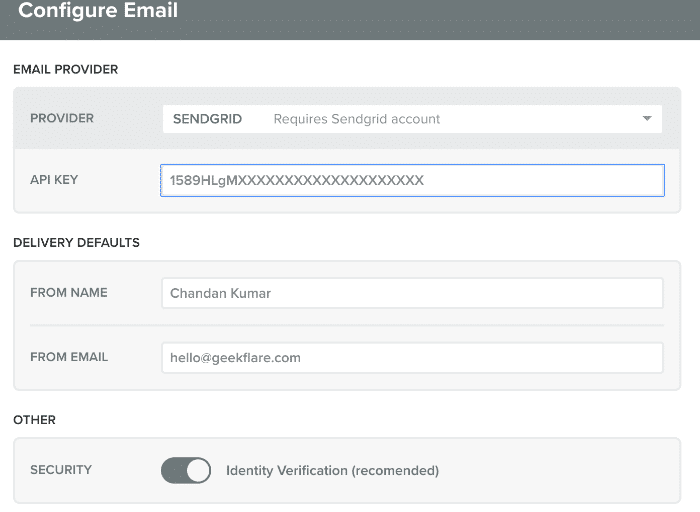
O OneSignal foi conectado com sucesso ao SendGrid para o envio de e-mails.
Vamos enviar um e-mail.
Antes disso,
Para onde vamos enviar? Primeiro, você precisa adicionar e-mails de destinatários.
- Acesse o menu USUÁRIOS >> Todos os usuários >> Importar/Exportar.
- No assistente pop-up, selecione “Adicionar usuários manualmente”.
- Insira o e-mail e confirme.
Para fins de teste, adicione um endereço de e-mail. Depois de confirmado, você pode adicionar vários contatos via CSV ou programaticamente (detalhes mais adiante neste guia).
Agora temos um e-mail para testar o envio.
- Vá para o menu MENSAGENS >> Novo e-mail.
- Você verá quatro seções:
- Público-alvo – deixe a opção padrão “TODOS”, pois temos um único endereço de e-mail.
- Detalhes do e-mail – adicione um assunto.
- Criar mensagem – insira o conteúdo desejado.
- Agendamento – envie imediatamente ou agende para outro momento.
- Clique em “Confirmar mensagem”.
- Uma janela com os detalhes de confirmação será exibida, clique em “Enviar mensagem”.
Pronto!
O e-mail foi enviado para o destinatário, e a taxa de cliques foi de aproximadamente 27%.

O e-mail é exibido perfeitamente em todos os dispositivos.
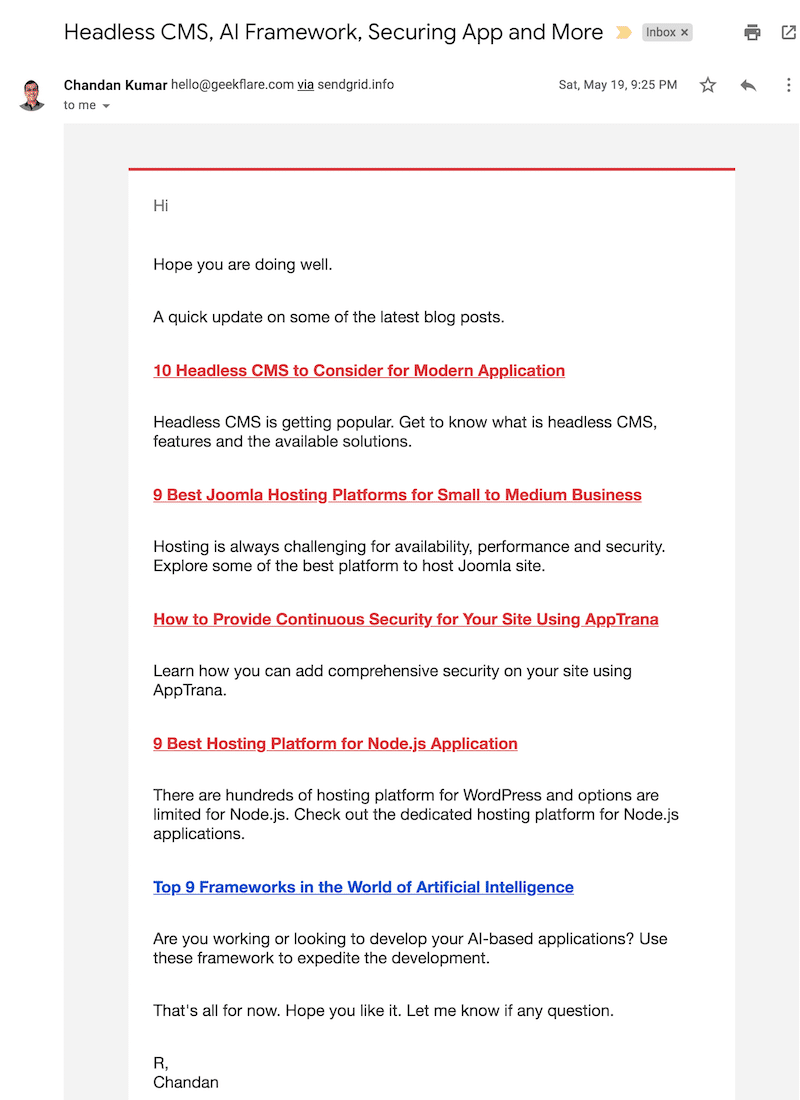
Agora você sabe como criar um aplicativo OneSignal para enviar e-mails.
Importando e-mails existentes para o OneSignal
Se você já tem uma lista de e-mails, pode importá-la para o OneSignal.
É muito fácil!
- Acesse a aba Usuários.
- Clique em “Todos os usuários >> importar/exportar”.

Existem duas formas de importar e-mails:
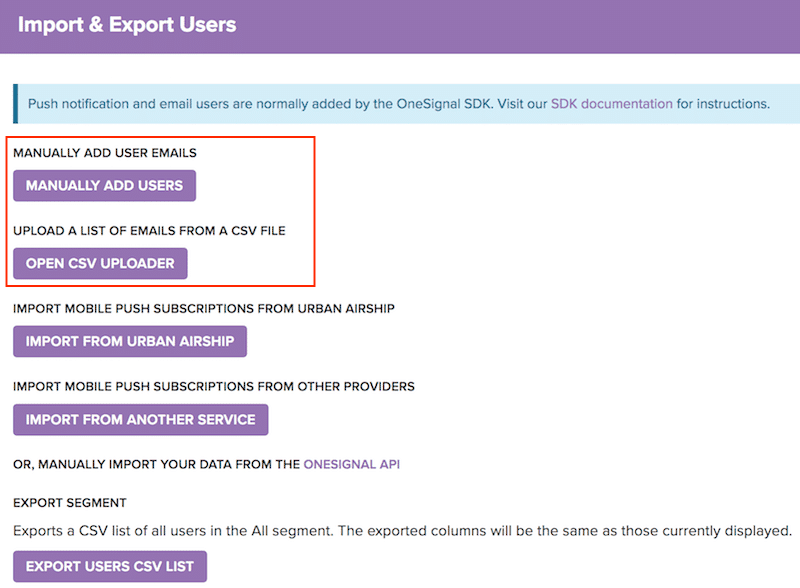
A maioria das plataformas de e-mail marketing permite exportar listas em formato CSV, que podem ser usadas para importação. Há também outros métodos de importação, conforme descrito na documentação oficial.
Tudo certo até agora?
Análise de envio de e-mail
Você deve estar se perguntando se o OneSignal oferece relatórios de entrega de e-mail.
Sim, oferece! Veja os dados disponíveis:
- Taxa geral de cliques.
- Estatísticas de entrega.
- Estatísticas de conversão, incluindo e-mails marcados como spam ou com cancelamento de inscrição.
Você pode filtrar os relatórios por 2/30 minutos, 24 horas ou 5 dias.
Limitações
Os recursos de e-mail são recentes e ainda possuem algumas limitações. Algumas que percebi são:
- Não há widgets para coletar e-mails diretamente do seu site.
- Não é possível sincronizar a lista de e-mail com o WordPress ou plataformas de terceiros.
Espero que o OneSignal aprimore esses recursos para oferecer uma solução completa de e-mail marketing a um custo acessível.
De modo geral, o OneSignal parece promissor. É gratuito, então vale a pena testar.
Outra opção é o Sendy, um software de e-mail auto-hospedado que você pode instalar em seu servidor para enviar e-mails através do AWS SES.